نواصل مع الجزء الثاني من مقالنا هذا ضمن سلسلة مقالات توب 10 أو Top 10، الحديث الذي بدأناه أول مرة في الجزء الأول من مقال “أهم النصائح للمبتدئين لتسهيل تجربة أفضل على جهاز بلايستيشن 5“. سنتطرق إلى المزيد من النصائح المفيدة والتي يجب أن يعرفها المبتدئين أو الوافدين الجدد الذين اشتروا جهاز بلايستيشن 5 حديثًا.
شارك مكتبة الألعاب الخاصة بك مع الآخرين على جهاز PS5

- توجه إلى الخيارات Options
- اختر المستخدمين والحسابات Users and Accounts
- اختر أخرى Other
- قم بتفعيل مشاركة الجهاز وألعب دون اتصال بالإنترنت Enable Console Sharing and Offline Play
لا يمكن تفعيل هذه الميزة إلا على جهاز PS5 واحد في آن واحد، ولكنها طريقة رائعة لمشاركة مكتبتك بأكملها مع جميع أفراد الأسرة. اطلب من صديقك تسجيل الدخول إلى الجهاز الخاص بك باستخدام حساب PSN الخاص به، وسيكون لديك حق الوصول إلى مكتبات الألعاب على الأجهزة الخاصة بكل منكما.
أهمية ترتيب وتنظيم مكتبة الألعاب الخاصة بك
إن جهاز PS5 عبارة عن جهازسهل الاستخدام وبسيط بطبيعته؛ فمن المنطقي إذن أن تتمكن من نقل هذه الأجواء البسيطة إلى العالم الرقمي أيضًا. يمكنك الاحتفاظ بألعابك المفضلة مثبتة في القائمة الرئيسية عن طريق الخطوات التالية:
- اختر لعبتك Game.
- اضغط على زر الخيارات Options.
- الاحتفاظ باللعبة في الصفحة الرئيسية keep in Home.
ستظهر هذه اللعبة دائمًا في القائمة الرئيسية لديك حتى تقوم بإلغاء تحديدها أو إلغاء تثبيتها. يعد هذا أمرًا رائعًا عندما تجمع تروفيات خاصة بلعبة معينة وتعود لها كل فترة ولا ترغب في التنقل في مكتبتك بأكملها للوصول إليها.
قم بإنشاء قوائم مخصصة لألعابك المفضلة

يعد هذا الخيار رائعًا إذا كان لديك مئات الألعاب وتريد أن تتمكن من العثور على لعبة معينة دون الكثير من الجهد. حيث تتيح لك قائمة الألعاب إنشاء قائمة ألعاب مخصصة من علامة التبويب مجموعة مختاراتك من مكتبة جهاز PS5. يعود القرار لك باختيار كيفية تنسيق قائمة ألعابك، لرؤية مجموعة مختاراتك من الألعاب الكاملة، انتقل إلى صفحتك الرئيسية للألعاب وقم بالآتي:
- توجه إلى مكتبة الألعاب Game Library
- حدد مجموعتك المختارة Collection
- حدد خيار إنشاء قائمة الألعاب على الجانب الأيمن.
- يمكنك الآن اختيار الألعاب التي تريدها من قائمة جذابة وإضافتها إلى قائمة مخصصة، يمكن أن تتبع التعليمات التي تظهر على الشاشة لإنشاء قائمة مخصصة من علامة التبويب مجموعة مختاراتك.
- يمكن بعد ذلك تسمية هذه القائمة ليسهل العثور عليها لاحقًا.
- ستظهر قائمتك في الأعلى عند تحديد علامة التبويب، بحيث تتمكن من الوصول بسرعة إلى تفضيلاتك.
قم بتوسيع مساحة التخزين واحتفظ بألعابك المفضلة

نعلم جميعًا ألم حذف الألعاب. إنها حكاية قديمة قدم الزمن. في اللحظة التي تحذف فيها تلك اللعبة، لن ترغب في شيء أكثر من لعبها مرة أخرى. ولهذا السبب وللمحافظة على لعبتك يمكنك توسيع مساحة التخزين. للعلم فإن جهاز PS5 يتضمن سعة تخزين تبلغ 1 تيرابايت، ولكن في الواقع، هذا ليس كافيًا لحجم الألعاب الصادرة اليوم. عندما تريد توسيع مساحة التخزين الخاصة بك، كل ما عليك فعله هو شراء محرك أقراص ثابتة خارجي USB 3.0 وفتحه في منفذ USB 3.0 (المنفذ الأزرق) على الجهاز. ثم قم بالتالي:
- اذهب للاعدادات Settings
- اذهب إلى التخزين Storage
- التنسيق كمخزن ممتد Format as Extended Storage
يعد هذا الخيار رائعًا لأنه يسمح لك بتوسيع مساحة التخزين الخاصة بك دون الحاجة إلى فتح جهازك وتثبيت محرك أقراص M.2 SSD جديد. تذكر أنه على الرغم من أنه يمكن تخزين الألعاب والبيانات المحفوظة بالإضافة إلى بيانات أخرى ضمن التخزين المدمج على الجهاز الخاص بك، إلا أنك تحتاج إلى نقلها إلى SSD الداخلي لتشغيلها فعليًا. ومع ذلك، يمكن لعب ألعاب PS4 مباشرة من القرص الصلب الخارجي لديك. إذا أردت استخدام التخزين السحابي، فيجب أن تشترك في PS Plus.
اللعب عن بعد Remote Play ودوره الهام في بث ألعاب PS5 أو PS4
ليس لدينا دائمًا الوقت للجلوس وقضاء وقت ممتع مع الجهاز المفضل لدينا، وهنا يأتي دور اللعب عن بُعد. فهو يسمح لك بلعب PS5 عن بُعد. سواء كنت منغمسًا لمدة ساعتين في لعبة اندي أو لعبة مستقلة، أو الاعادة رقم 400 للعب لعبة The Last Of Us، يمكن استخدام اللعب عن بُعد على عدد من الأجهزة المتوافقة. عليك أن تستخدم اللعب عن بعد مع اتصال بيانات شبكة الجوال أو Wi-Fi والتي تحتاج إلى شبكة إنترنت ذات نطاق ترددي واسع بسرعة 5 ميجابت في الثانية على الأقل. للحصول على أفضل تجربة لعب عن بعد، يوصى باستخدام اتصال عالي السرعة لا يقل عن 15-20 ميجابت في الثانية للسماح للأجهزة الاخرى على شبكتك.
يمكن استخدام اتصال Wi-Fi أو اتصال بيانات شبكة الجوال. إذا اخترت استخدام اتصال بيانات شبكة الجوال للوصول إلى ميزات اللعب عن بعد، فسيستخدم هذا بدل بيانات شبكة الجوال. إذا تجاوزت بدل بيانات شبكة الجوال، فقد يتم خصم رسوم منك من موفر خدمات الجوال الخاص بك. للمساعدة في إدارة كمية البيانات المستخدمة من خلال اتصال الجوال، حدد جودة الفيديو المفضلة لديك لتدفق بيانات شبكة الجوال. قد تختلف جودة تجربة اللعب عن بعدوالاتصال بها وفقًا لشبكة مشغل الجوال وبيئة الشبكة. لتفعيل ميزة اللعب عن بعد إليك الخطوات التالية:
- قم بتثبيت تطبيق “Remote Play” اللعب عن بعد على جهازك.
- انتقل إلى قائمة إعدادات جهاز بلايستيشن 5 – PS5 Settings Menu.
- اختر النظام System.
- انقر فوق اللعب عن بعد Remote Play.
- قم بتفعيل اللعب عن بعد Remote Play.
يتيح لك اللعب عن بعد بث ألعاب PS5 أو PS4 أو من جهازك إلى هاتفك أو جهازك اللوحي أو الحاسب المحمول أو الحاسب المكتبي أو أجهزة تلفزيون التي تدعم Android TV أو المشغّل عن بعد PlayStation Portal والخاص بجهاز بلايستيشن 5. والاستمتاع بلعبها ويمكن التبديل بين الألعاب وعرض الشاشة الرئيسية لجهازك والقيام بتصفح قوائم الجهاز على أي جهاز متوافق متصل بشبكة النطاق الترددي العريض. ويعني ذلك أنه يمكنك بدء اللعب باستخدام جهاز PS الموصل بتلفزيون، وإيقاف اللعبة مؤقتًا ومن ثم الوصول إلى تطبيق PS Remote Play على جهازك المختار، وستكون لعبتك جاهزة لتتمكن من متابعتها تمامًا من حيث توقفت. أو يمكنك تشغيل جهاز PS وبدء اللعب مباشرة من التطبيق، من دون الحاجة أبدًا إلى تشغيل التلفزيون.
قم بتسمية جهاز PS5 الخاص بك
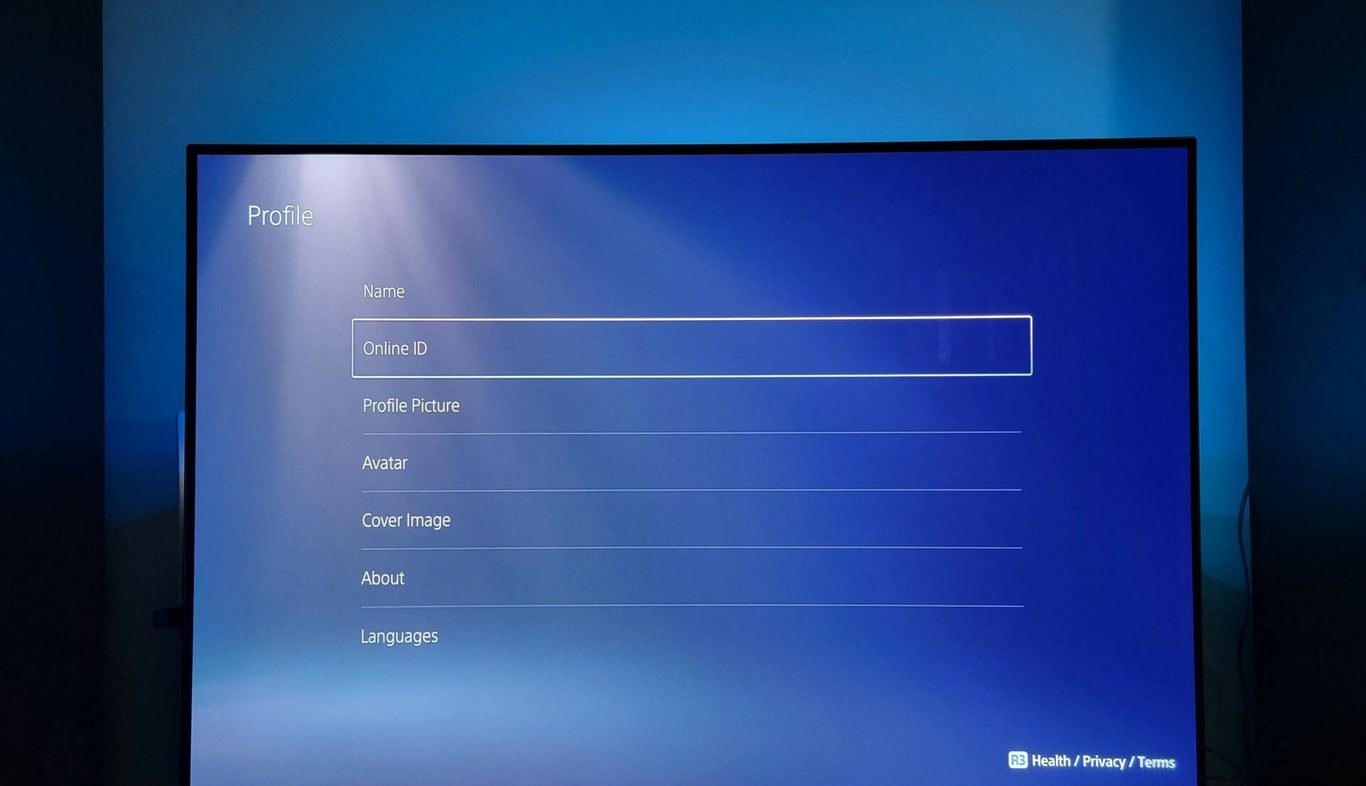
تعد هذه الأداة أداة جديدة رائعة وبسيطة إلا أنها يمكن أن تكون ذات فائدة كبيرة أيضًا عند تحديد الجهاز الخاص بك للعب عن بُعد. أو حتى لإرسال التعليمات باستخدام تطبيق PS. إذا كنت تريد تسمية جهاز PS5 الخاص بك، فكل ما عليك فعله هو التالي:
- اذهب للاعدادات Settings.
- حدد النظام System.
- انقر فوق معلومات الجهاز Console Information.
- انقر فوق “الاسم” Name.
- اكتب الاسم الذي تريد أن يعرف به جهاز PS5 الخاص بك.
في الختام … بهذا القدر نختتم مقالنا بالحديث عن أهم النصائح للمبتدئين لتسهيل تجربة أفضل على جهاز بلايستيشن 5، أترككم الآن مع قراءة مقالنا السابق بعنوان “كل ما نعرفه عن جهاز PS6 حتى الآن“.










